Come disabilitare l'avvio da USB o CD nella configurazione del BIOS

Windows 10 e il firmware UEFI hanno introdotto Secure Boot, che aggiunge un altro livello di protezione. Ma anche questo può essere aggirato. Questo a meno che non si disabiliti l'avvio da qualsiasi cosa tranne il proprio disco rigido interno direttamente nel BIOS. È una misura estrema e ha alcuni pro e contro. Ma se vuoi mettere un computer su un blocco estremo, ecco come farlo.
Disabilitare l'avvio da USB e l'avvio da CD nel BIOS
Il primo passo è accedere al BIOS del tuo computer. Questo varia molto dal produttore, ma in generale, implica il fatto di schiacciare un certo tasto mentre la macchina si avvia. Andre ha già scritto la guida definitiva per accedere all'utilità di configurazione UEFI o BIOS. Dai un'occhiata, scopri come funziona sul tuo computer e rincontrami qui.
Ok, sei dentro? Il tuo schermo è pieno di testo brutto e di intimidazione technobabble? Buono. Procediamo.
Fai un po 'di giro nelle impostazioni del BIOS finché non trovi qualcosa come BOOT ORDER o BOOT DEVICES. Di nuovo, questo dipenderà dal tuo BIOS. Ecco un esempio di Andre's HP:
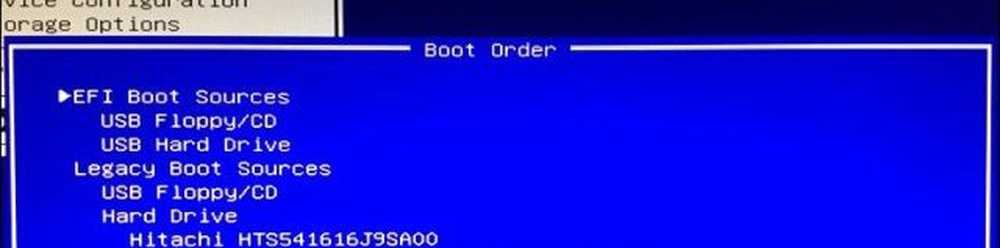
Sorgenti di avvio del BIOS per laptop HP
Sul mio laptop ASUS, si accede a queste opzioni dal Avvio scheda. Puoi impostare le opzioni di avvio di seguito:

È anche possibile accedere alle priorità BBS delle priorità BBS dell'unità CD / DVD ROM e alle opzioni BBS del dispositivo di rete e disabilitare le opzioni presenti. Una volta che lo fai, non verranno più visualizzati come opzioni.


La schermata di configurazione del BIOS potrebbe essere leggermente diversa o molto diversa. In caso di dubbi, lasciaci un commento sul tipo di computer che hai e cercheremo di trovare istruzioni specifiche.
Una volta disabilitato l'avvio dall'unità USB o CD, andare avanti e salvare e uscire. Per provarlo, prova a fare il boot da un CD di Windows o da una USB live o da un CD Linux.
Proteggere il tuo BIOS con password
Quindi, che cosa impedisce al tuo aspirante hacker di un figlio o una figlia di tirare fuori questo tutorial e di annullare ciò che hai appena fatto? Semplice: una password dell'amministratore del BIOS.
Quando si imposta una password dell'amministratore del BIOS, non è possibile apportare modifiche alla configurazione del BIOS senza la password.
Ora, a grande Attenzione: se dimentichi la password del BIOS, non c'è molto da fare per recuperarla. Se hai disattivato l'avvio USB o CD e poi hai danneggiato il tuo sistema operativo e hai dimenticato la password del BIOS, non c'è praticamente nulla che tu possa fare per riavviare il computer. Le impostazioni del BIOS sono memorizzate sulla scheda madre stessa, quindi pulire completamente il disco rigido non farà nulla. A seconda del laptop, è possibile ripristinare il BIOS spostando un jumper o rimuovendo la batteria CMOS. Ma questo non funzionerà sui computer.
Sei stato avvertito.
Di solito trovi le impostazioni della password nella scheda Sicurezza nella pagina delle impostazioni del BIOS. Seguire le istruzioni visualizzate per impostare la password. E non dimenticarlo.

Conclusione
Come ho già detto, ci sono alcuni vantaggi e svantaggi nel manipolare il BIOS per motivi di sicurezza. Da un lato, è il solo modo per impedire a qualcuno di scavalcare qualsiasi controllo del software che hai in atto avviando un sistema operativo diverso. Secure Boot aiuta a prevenire il caricamento di dispositivi di avvio non autorizzati, ma questo può essere aggirato disabilitando Secure Boot nel BIOS. La protezione con password è la soluzione migliore se si desidera bloccare le cose.
Il rischio è che mentre blocchi i bambini o gli aspiranti hacker, ti stai anche chiudendo. Questo può essere problematico se hai bisogno di reinstallare Windows o se vuoi avviare un altro sistema operativo. Procedi con cautela prima di andare in giro nel tuo BIOS. Esegui il backup di tutti i tuoi dati e assicurati di essere a tuo agio con tutte le modifiche che stai apportando e di sapere come annullarle se necessario.
In bocca al lupo!
Ti senti come se avessi abbastanza conoscenze per bloccare i tuoi dispositivi di avvio nel BIOS? Fai le tue domande e lascia i tuoi pensieri nei commenti.




